Úvod
Docker je populární virtualizační nástroj, který replikuje konkrétní operační prostředí na hostitelský OS. Každé prostředí se nazývá kontejner. Správa kontejnerů je pro práci v Dockeru nezbytná.
Kontejner používá obrázek předem nakonfigurovaného operačního systému optimalizovaného pro konkrétní úlohu. Když je obrázek Docker spuštěn, existuje v kontejneru. Například několik kontejnerů může současně spustit stejný obraz na jediném hostitelském operačním systému.
Tento průvodce vám ukáže, jak vytvořit seznam, zastavit a spustit kontejnery Docker.
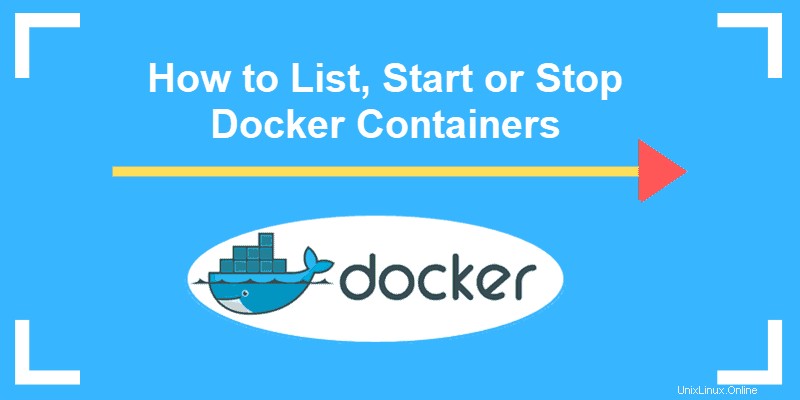
Předpoklady
- Operační systém založený na Linuxu
- Přístup k uživatelskému účtu pomocí root nebo sudo privilegia
- Předem nakonfigurovaná instalace Dockeru s obrázky
Seznam kontejnerů Docker
Základní formát pro použití dockeru je:
docker command [options]Chcete-li zobrazit seznam všech spuštěných kontejnerů Docker, zadejte do okna terminálu následující:
docker ps
Jak můžete vidět, obrázek výše ukazuje, že zde nejsou spuštěny žádné kontejnery.
Chcete-li vypsat všechny kontejnery, spuštěné i zastavené, přidejte –a :
docker ps –a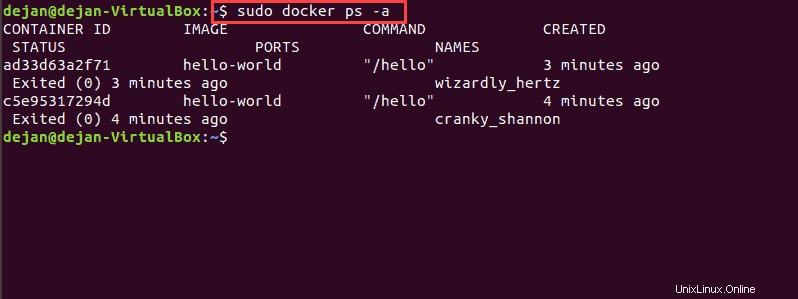
Chcete-li zobrazit kontejnery podle jejich ID, použijte –aq (ticho):
docker ps –aq
Chcete-li zobrazit celkovou velikost souboru každého kontejneru, použijte –s (velikost):
docker ps –s
Chcete-li zobrazit seznam naposledy vytvořených kontejnerů, použijte –l (nejnovější):
docker ps –l
ps poskytuje několik sloupců informací:
Container ID– jedinečné alfanumerické číslo pro každý kontejnerImage– Obraz základního operačního systému, na kterém je kontejner založenCommand– Příkaz, který spustil kontejnerCreated– Jak dlouho byl kontejner vytvořenStatus– Doba provozuschopnosti nebo prostojePorts– Určuje všechny porty předávané do kontejneru pro síťováníName– Zapamatovatelné jméno přiřazené softwarem Docker
Spustit kontejner Docker
Hlavním příkazem ke spuštění nebo spuštění jednoho nebo více zastavených kontejnerů Docker je docker start :
docker start [options] container_id 
Kontejner můžete určit buď pomocí jeho názvu nebo ID (dlouhého nebo krátkého).
Chcete-li vytvořit nový kontejner z obrázku a spustit jej, použijte docker run :
docker run [options] image [command] [argument]
Pokud nedefinujete název pro váš nově vytvořený kontejner, démon vygeneruje náhodný název řetězce. Chcete-li definovat název kontejneru, použijte ––name možnost:
docker run ––name=Ubuntu_Test ubuntu:14.04Výše zmíněný příkaz vytvoří Ubuntu_test kontejner založený na ubuntu:14.04 obrázek a spusťte jej.
Kontejner může být spuštěn, ale možná s ním nebudete moci pracovat. Chcete-li spustit kontejner v interaktivním režimu, použijte –i a –t možnosti:
docker run –it ––name=Ubuntu_Test ubuntu:14.04
Ve výše uvedeném příkladu systém vytvoříTest_2 kontejner z ubuntu image a připojí se k němu, což vám umožní spouštět příkazy přímo v kontejneru.
Místo použití -i nebo -t možnosti, použijte attach příkaz pro připojení k běžícímu kontejneru:
docker attach container_idZastavit kontejner Docker
Použijte docker stop příkaz k zastavení kontejneru:
docker stop [option] container_idNahraďte container_id s názvem nebo ID kontejneru.
Ve výchozím nastavení získáte 10sekundovou dodatečnou lhůtu. stop příkaz nařídí kontejneru, aby po uplynutí této doby zastavil služby. Použijte --time možnost definovat jinou dobu odkladu vyjádřenou v sekundách:
docker stop --time=20 container_id
Okamžitě zabít ukotvitelný kontejner bez čekání na dobu odkladu pro ukončení používání:
docker kill [option] container_idChcete-li zastavit všechny běžící kontejnery, zadejte následující:
docker stop $(docker ps –a –q)
Stejný příkaz lze použít s kill . Tím by se zastavily všechny kontejnery, aniž by jim dala možnost odejít.